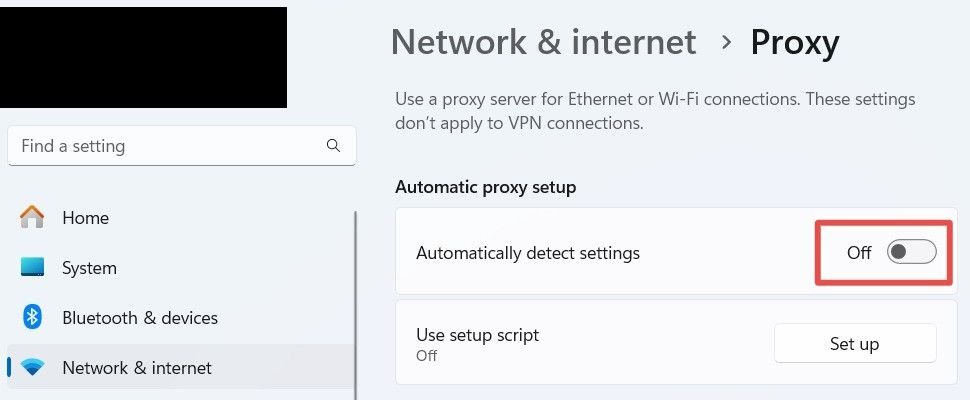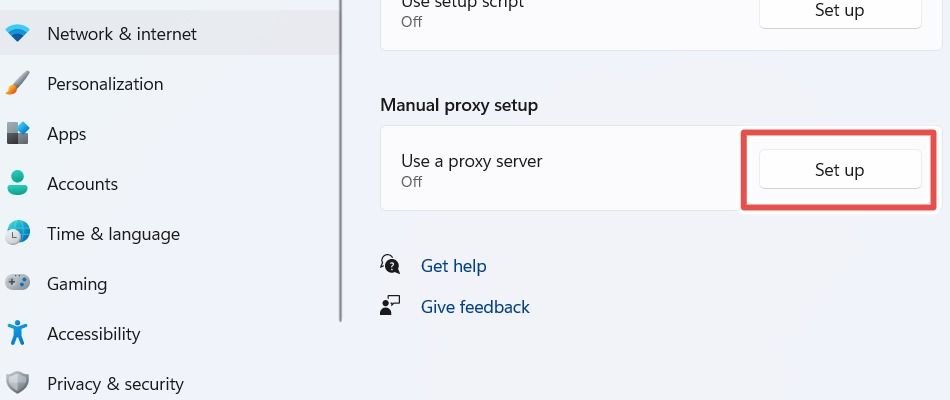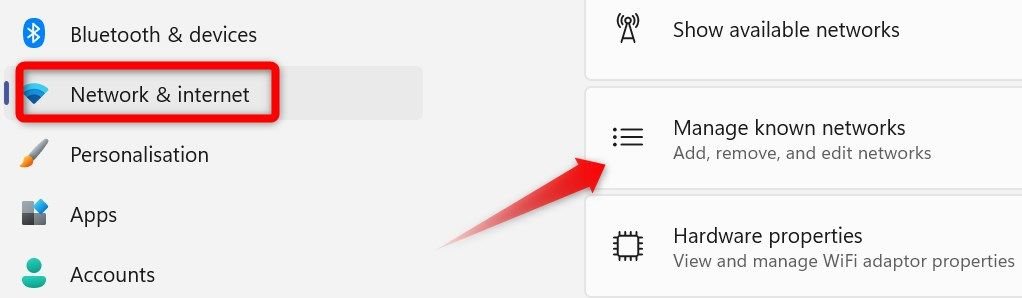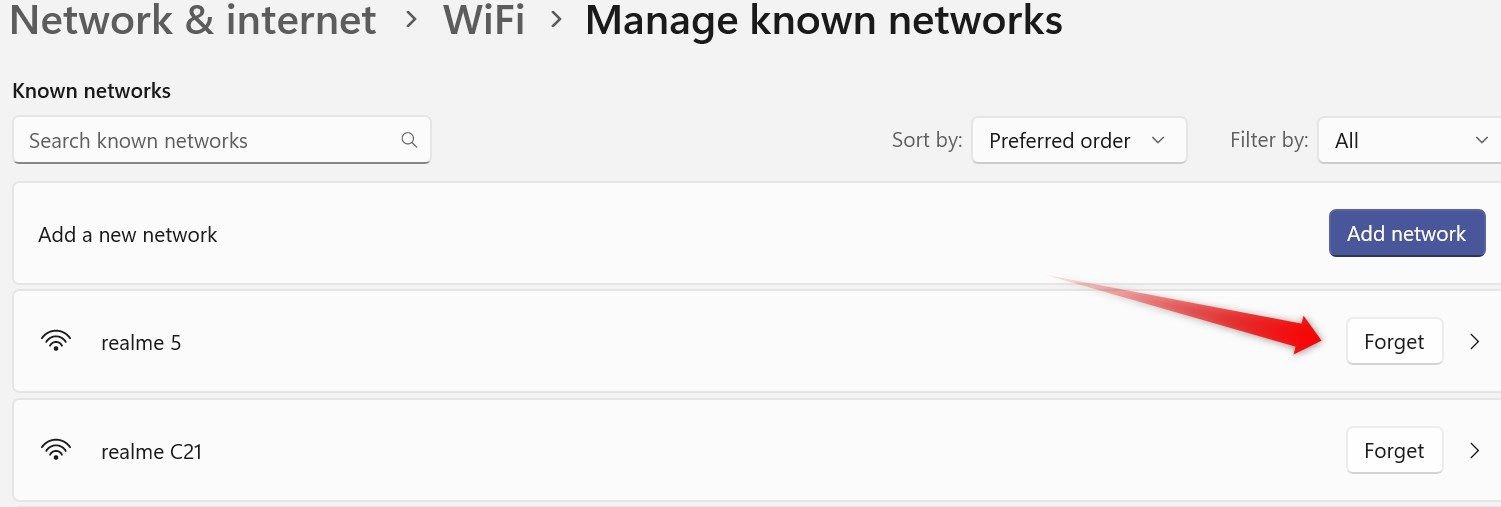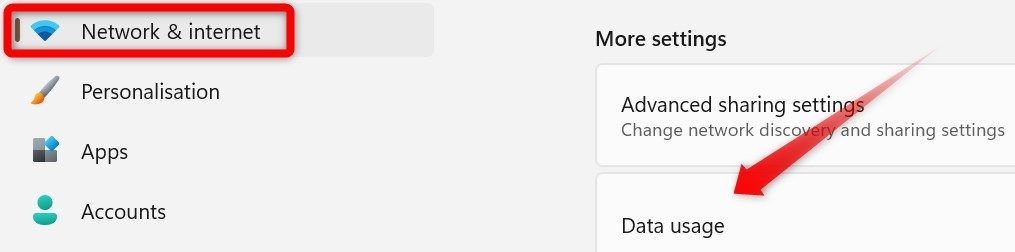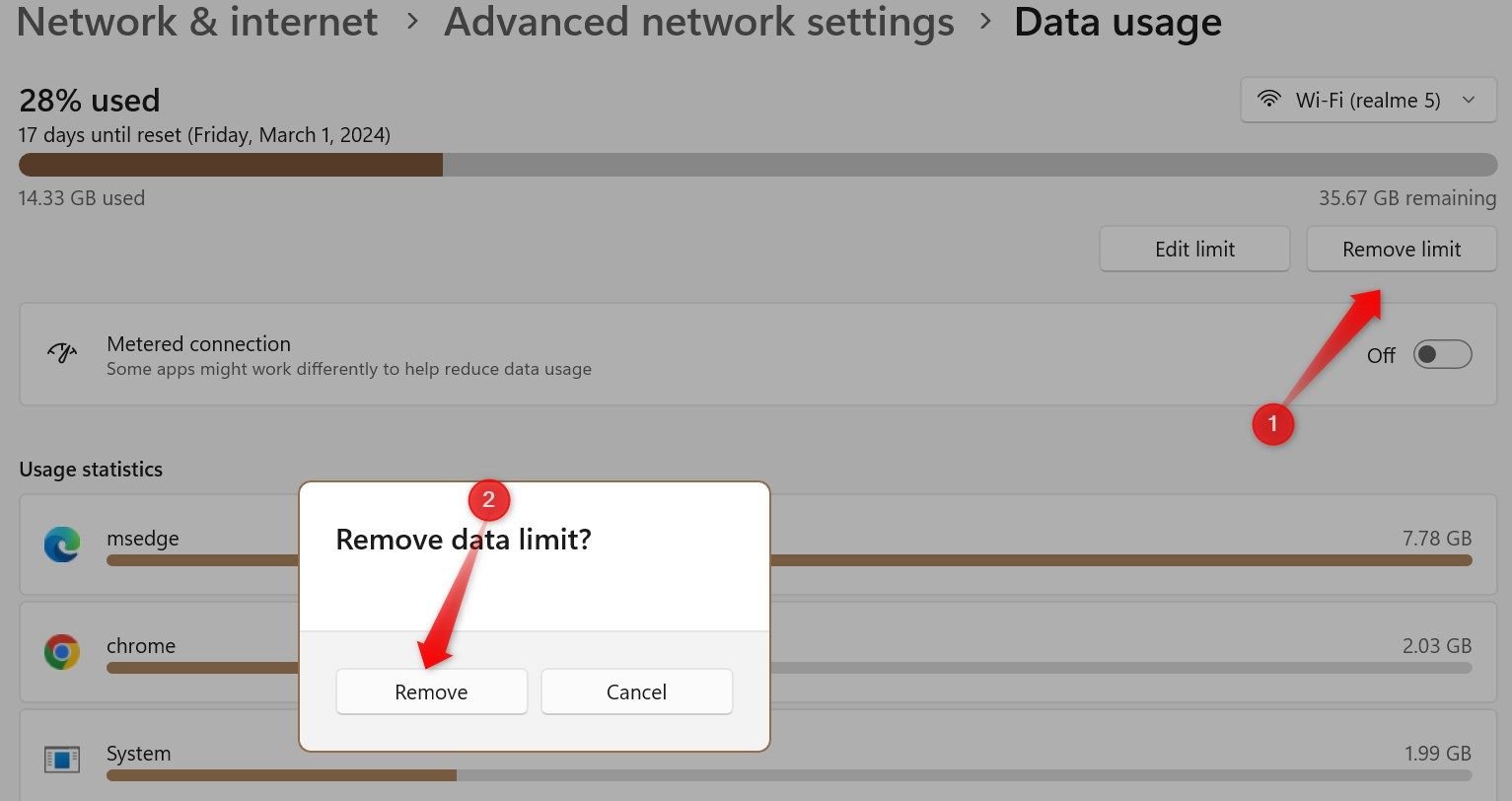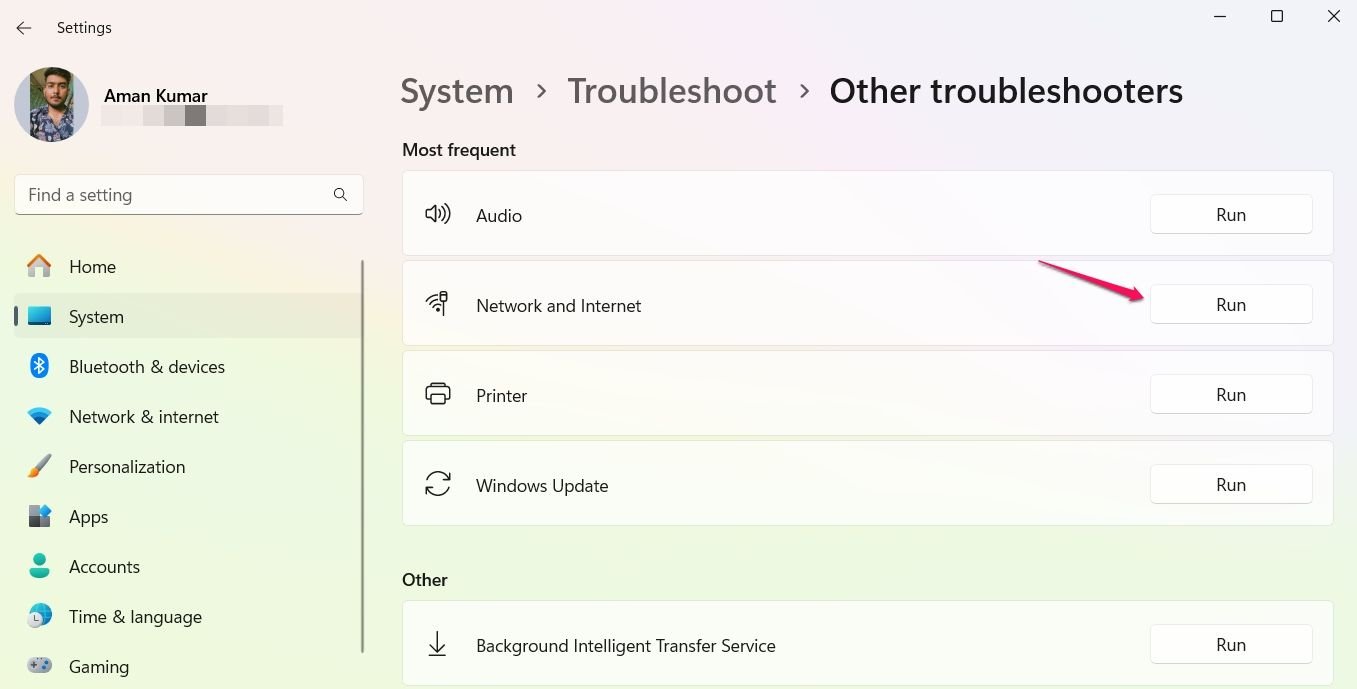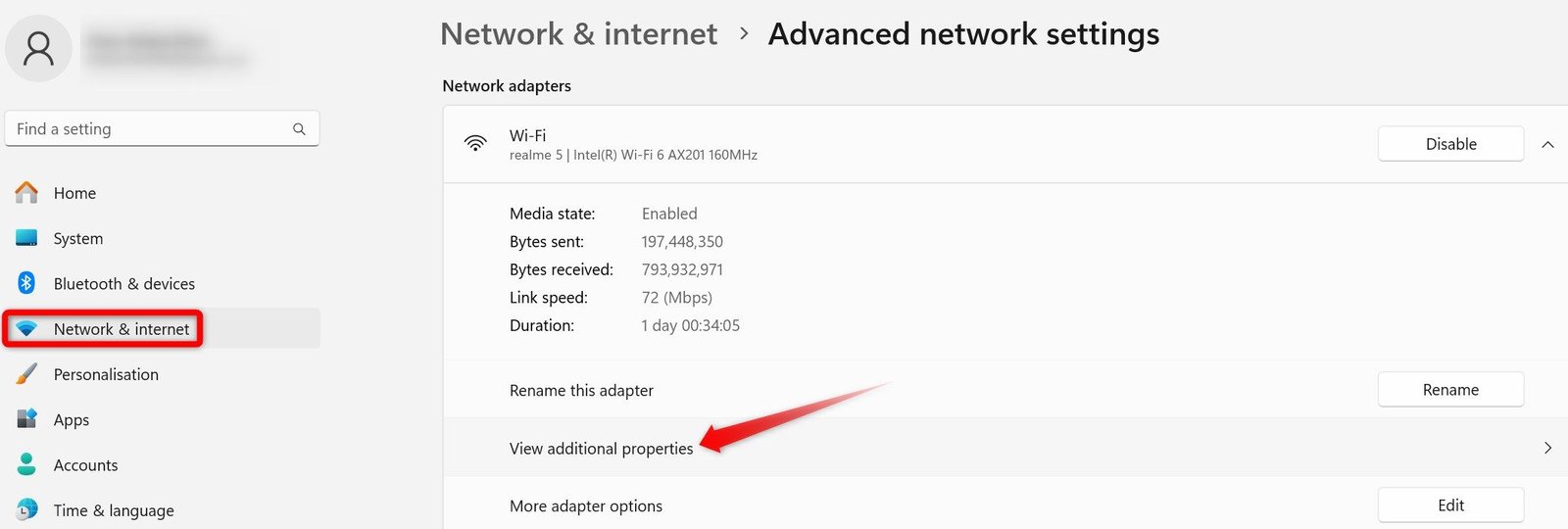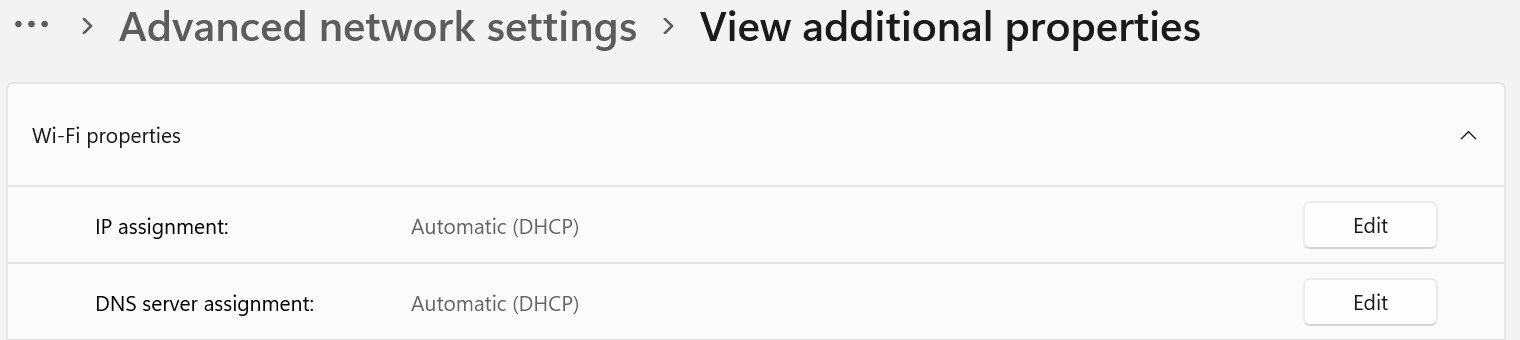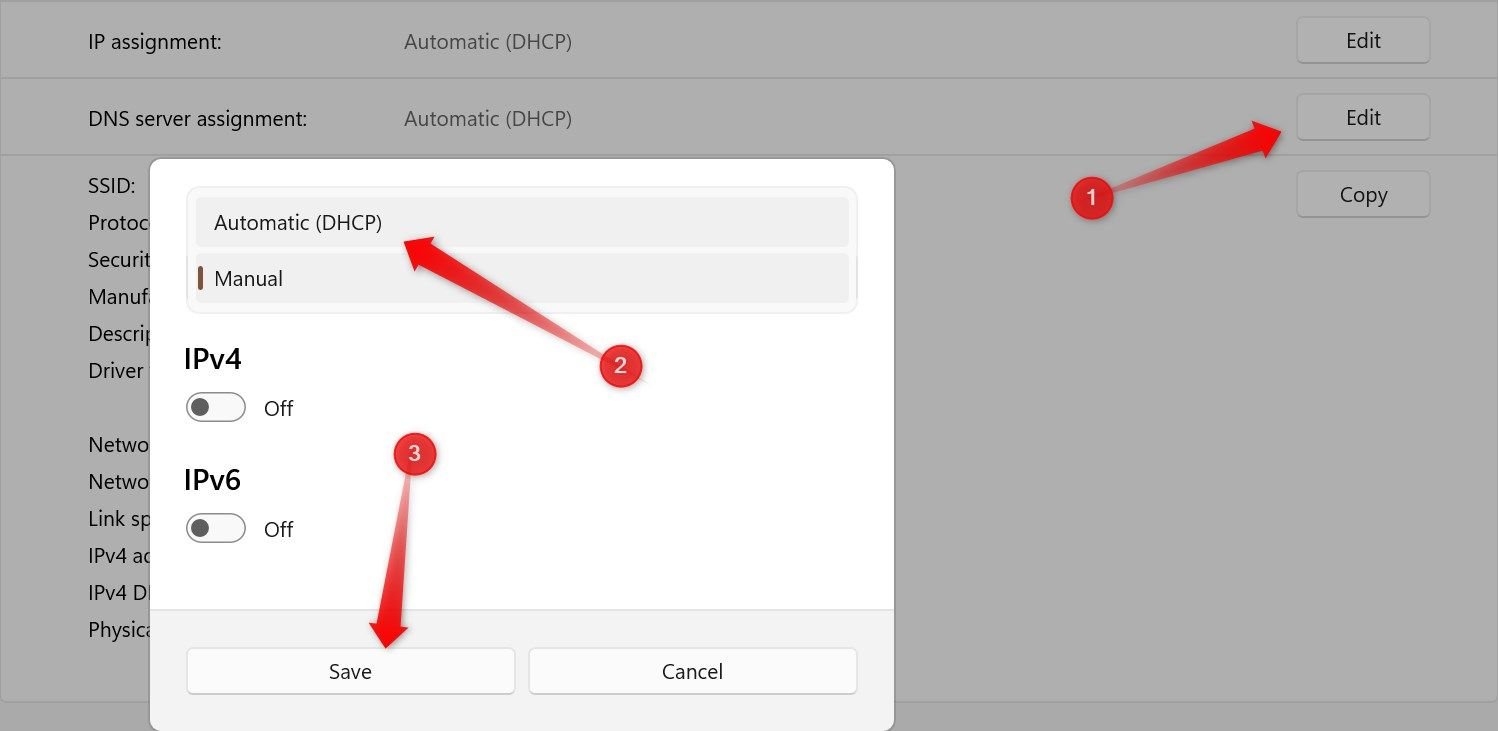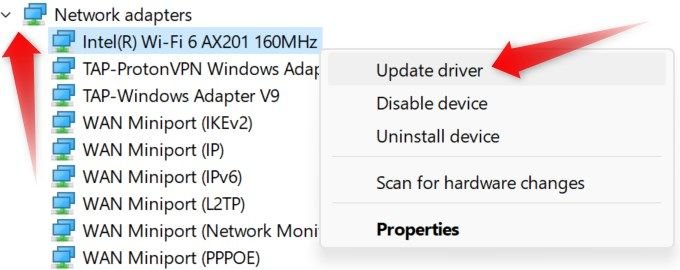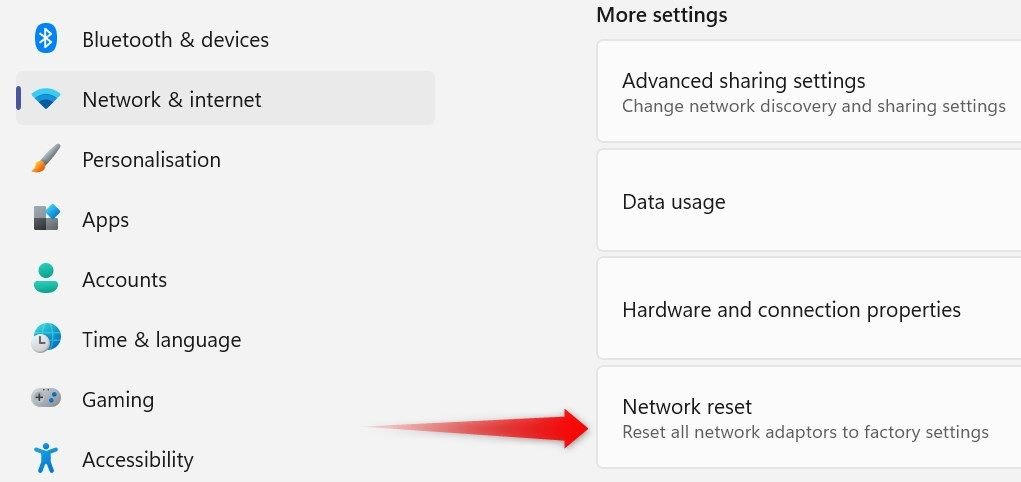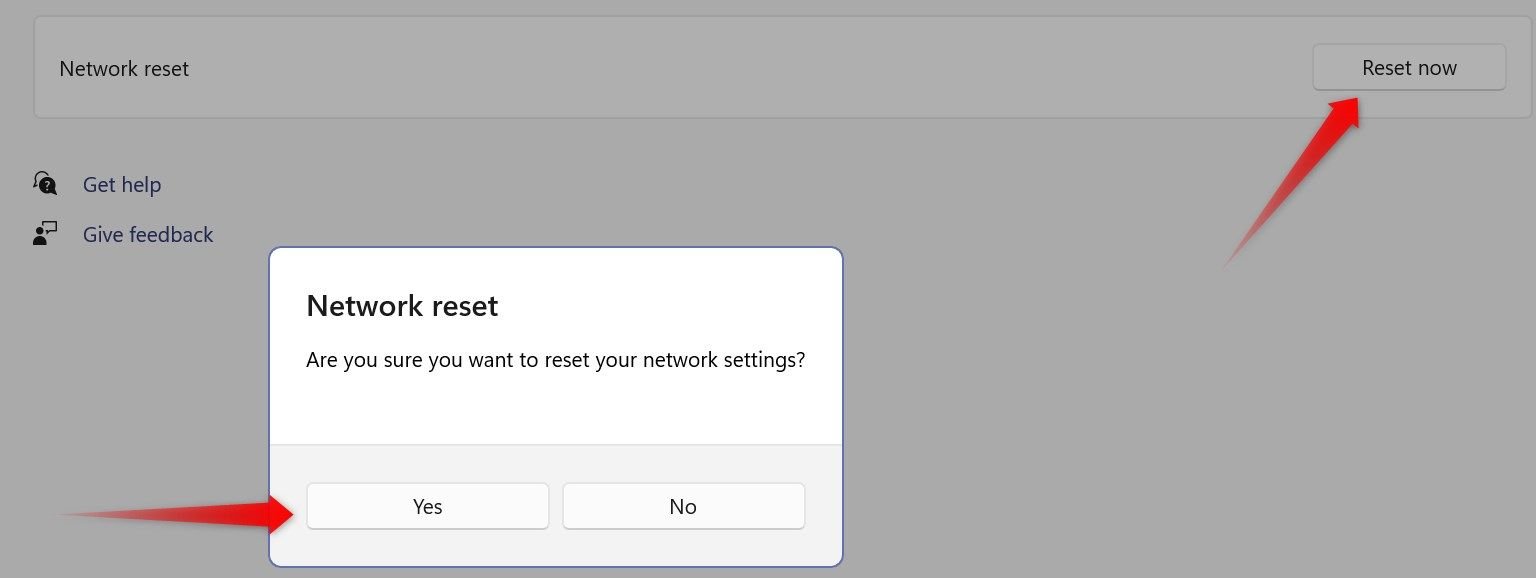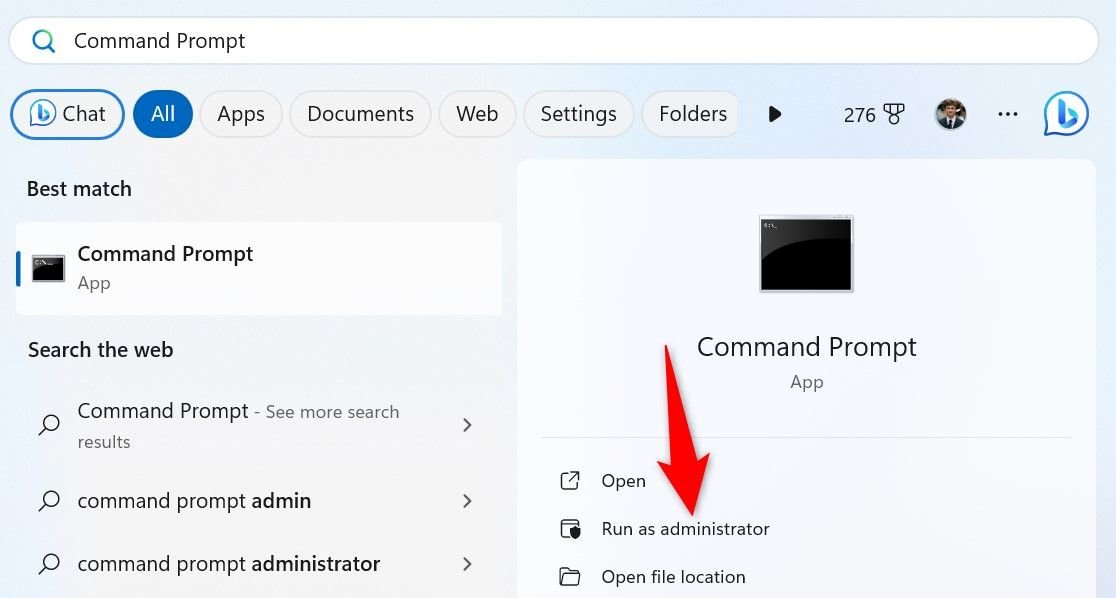Points clés à retenir
- Vérifiez si votre FAI connaît des pannes, connectez d'autres appareils à votre réseau Wi-Fi pour déterminer si le problème vient de votre routeur ou de votre modem et désactivez tout VPN ou serveur proxy.
- Oubliez les autres réseaux Wi-Fi. Ouvrez l'application Paramètres, accédez à Réseau et Internet > Wi-Fi, puis cliquez sur « Gérer les réseaux connus ». Ensuite, cliquez sur le bouton « Oublier ».
- Exécutez l'utilitaire de résolution des problèmes réseau et Internet. Accédez à Paramètres > Système > Dépannage > Autres dépanneurs. Ensuite, cliquez sur le bouton « Exécuter » à côté de Réseau et Internet.
Votre appareil semble connecté au Wi-Fi, mais vous ne pouvez pas accéder à Internet ? Avez-vous rencontré un message du type « Pas d'accès Internet ». Cela indique un problème avec votre routeur, les paramètres de votre appareil ou un problème technique potentiel avec votre FAI. Suivez ces étapes pour résoudre le problème.
Assurez-vous que le problème ne vient pas de votre FAI
Avant de commencer le dépannage, vous devez vérifier toute panne de réseau auprès de votre fournisseur de services Internet. De tels événements sont rares et votre fournisseur aurait dû vous avertir en cas de panne. Cependant, c'est toujours une bonne idée de vérifier.
Dirigez-vous vers le Site Web du détecteur de pannes et recherchez le nom de votre FAI pour voir si d'autres utilisateurs utilisant le même FAI ont signalé des problèmes. Vérifiez également le compte Twitter de votre FAI pour confirmer.
Vérifiez l'ampleur du problème
Si aucun problème n'a été signalé auprès de votre FAI, vérifiez si le problème est isolé sur un seul appareil ou affecte plusieurs appareils. Connectez vos autres appareils au même réseau Wi-Fi et vérifiez s'ils se connectent correctement au Wi-Fi, vous permettant ainsi d'utiliser Internet comme d'habitude.
Si le problème persiste sur plusieurs appareils, redémarrez votre modem et votre routeur. Vous pouvez également effectuer une réinitialisation matérielle de votre routeur, qui efface toutes les données du routeur et le restaure à ses paramètres par défaut. Cela résout souvent de nombreux problèmes.
Pour réinitialiser votre routeur, localisez le bouton de réinitialisation et maintenez-le enfoncé pendant 10 secondes. Si cela ne fonctionne pas, essayez de maintenir le bouton enfoncé pendant 30 secondes, puis débranchez le routeur pendant 30 secondes avant de le rebrancher. Enfin, maintenez à nouveau le bouton de réinitialisation enfoncé pendant 30 secondes supplémentaires.
Vous pouvez également vous connecter directement au réseau à l'aide d'un câble Ethernet pour vérifier les problèmes de routeur. Si le problème persiste avec la connexion Ethernet, cela peut indiquer un problème de configuration avec votre FAI ou un problème matériel majeur avec votre modem et votre routeur. Dans ce cas, contactez votre FAI pour obtenir de l'aide.
Si Internet fonctionne correctement sur d'autres appareils connectés au même réseau Wi-Fi mais pas sur votre appareil seul, le problème peut être spécifique à votre appareil. Dans cette situation, vous devriez essayer les correctifs suivants.
Éteignez le VPN et le serveur proxy
Si votre connexion VPN expire ou si le serveur auquel vous essayez de vous connecter est surchargé, cela peut entraîner des problèmes d'accès à Internet. Pour vérifier si tel est le cas, essayez d’activer et de désactiver la connexion VPN. Basculez également vers un autre serveur pour voir si la surcharge du serveur est le problème. Vous pouvez également désactiver temporairement le VPN pour déterminer s'il est à l'origine du problème de connexion.
De même, si l’utilisation d’un serveur proxy peut améliorer la confidentialité de votre activité Internet, elle peut également entraîner des problèmes de connectivité. Alors, désactivez également le serveur proxy. Appuyez sur Win+i pour ouvrir Paramètres et accédez à Réseau et Internet > Proxy. Dans la section Configuration automatique du proxy, désactivez le bouton à côté de Détecter automatiquement les paramètres.
Dans la section Configuration manuelle du proxy, cliquez sur « Configurer » à côté de Utiliser un serveur proxy, désactivez la bascule « Utiliser un serveur proxy » et cliquez sur « Enregistrer ».
Déconnecter les autres réseaux Wi-Fi
Votre ordinateur portable est peut-être connecté à un réseau Wi-Fi déconnecté d'Internet, ce qui pourrait expliquer pourquoi vous n'avez pas accès à Internet. Les ordinateurs portables Windows basculent automatiquement vers le réseau disponible le plus rapide et votre appareil peut avoir automatiquement basculé vers un autre réseau Wi-Fi.
Pour confirmer que vous êtes connecté au bon réseau Wi-Fi, ouvrez le Centre de maintenance et vérifiez à quel réseau Wi-Fi votre ordinateur portable est connecté. Si ce n'est pas celui auquel vous vous attendiez, oubliez les autres réseaux Wi-Fi pour empêcher la commutation automatique. Pour oublier un réseau, ouvrez l'application Paramètres et accédez à Réseau et Internet > Wi-Fi. Ensuite, cliquez sur « Gérer les réseaux connus ».
À partir de là, cliquez sur le bouton « Oublier » à côté de chaque réseau Wi-Fi pour le supprimer complètement de votre ordinateur portable.
Supprimer la limite de données
Windows permet aux utilisateurs de restreindre leur utilisation des données, ce qui est particulièrement utile s'ils disposent d'un forfait de données limité ou si leur FAI les facture en fonction de l'utilisation des données. Lorsque cette limite est atteinte, l'accès à Internet est désactivé même si l'appareil semble connecté au Wi-Fi. Pour vérifier cela, accédez à Réseau et Internet > Paramètres réseau avancés > Utilisation des données.
Pour supprimer la limite de données définie, cliquez sur le bouton « Supprimer la limite » et cliquez sur « Supprimer » dans la fenêtre contextuelle.
Les utilisateurs peuvent également définir des limites de données sur leur téléphone (pour les connexions hotspot) ou dans les paramètres de leur routeur. Assurez-vous que l’utilisation des données n’y est pas non plus limitée.
Exécutez l'utilitaire de résolution des problèmes réseau et Internet
Windows inclut un utilitaire de résolution des problèmes de réseau intégré qui détecte et résout automatiquement les problèmes de réseau. Cet outil peut vous aider à résoudre le problème que vous rencontrez. Pour l'exécuter, cliquez avec le bouton droit sur le bouton Démarrer et ouvrez « Paramètres ». Ensuite, cliquez sur l'onglet « Système » et ouvrez « Dépannage ». À partir de là, accédez à « Autres dépanneurs ».
Ensuite, cliquez sur le bouton « Exécuter » à côté de Réseau et Internet. Windows ouvrira l'application Obtenir de l'aide, qui vous guidera à travers les instructions pour identifier et résoudre le problème.
Assurez-vous que l'adresse IP n'est pas invalide
Si vous avez ajouté manuellement une adresse IP et que vous avez commencé à rencontrer des problèmes par la suite, l'adresse peut être invalide. Configurez votre appareil pour obtenir automatiquement l'adresse IP afin d'éviter cette possibilité. Ouvrez l'application Paramètres et accédez à Réseau et Internet > Paramètres réseau avancés. Développez votre réseau Wi-Fi et ouvrez « Afficher les propriétés supplémentaires ».
Confirmez que l'attribution IP et l'attribution du serveur DNS sont définies sur « Automatique (DHCP) ». Si c’est le cas, vous êtes prêt à partir.
Si vous voyez une entrée manuelle, cliquez sur le bouton « Modifier », sélectionnez « Automatique (DHCP) » dans le menu déroulant, puis cliquez sur « Enregistrer ».
Mettre à jour le pilote de la carte réseau
Des pilotes réseau obsolètes peuvent entraîner divers problèmes Internet. Pour vous assurer que des pilotes obsolètes ne sont pas à l'origine du problème actuel, téléchargez et installez les derniers pilotes disponibles. Visitez le site Web du fabricant de votre appareil et localisez les derniers pilotes réseau. Si le fichier du pilote est au format exécutable, exécutez-le simplement et suivez les instructions à l'écran pour l'installer.
Si le fichier n'est pas au format exécutable, vous pouvez l'installer manuellement via le Gestionnaire de périphériques. Cliquez avec le bouton droit sur le bouton Démarrer et sélectionnez « Gestionnaire de périphériques ». Développez la catégorie « Adaptateurs réseau », cliquez avec le bouton droit sur le pilote Wi-Fi approprié et sélectionnez « Mettre à jour le pilote ».
Ensuite, sélectionnez « Parcourir mon ordinateur à la recherche de pilotes », puis accédez au chemin où vous avez téléchargé les pilotes. Suivez les instructions à l'écran pour terminer le processus d'installation.
Effectuer une réinitialisation du réseau
Si le problème persiste, vous pouvez essayer l'option la moins favorable : réinitialiser les paramètres réseau. Ce processus efface toutes les informations et préférences liées au réseau, y compris les réseaux Wi-Fi enregistrés, les mots de passe et les profils VPN, mais il résout souvent les problèmes réseau critiques. Cependant, n’y recourez qu’en dernière option si d’autres correctifs ont échoué.
Pour réinitialiser les paramètres réseau, ouvrez l'application Paramètres et accédez à Réseau et Internet > Paramètres réseau avancés > Réinitialisation du réseau.
Cliquez sur « Réinitialiser maintenant » et confirmez en cliquant sur « Oui » dans la boîte de confirmation. Ensuite, redémarrez votre appareil et configurez votre réseau Wi-Fi à partir de zéro.
Exécutez quelques commandes dans l’invite de commande
Si aucune des solutions mentionnées précédemment ne résout le problème, exécutez quelques commandes dans l'invite de commande pour vider le cache DNS, libérer et renouveler l'adresse IP et réinitialiser les règles et les enregistrements réseau. Taper cmd dans la barre de recherche Windows, puis cliquez sur « Exécuter en tant qu'administrateur ».
Après cela, saisissez chacune des commandes suivantes une par une et appuyez sur la touche Entrée après les avoir ajoutées :
netsh winsock reset
netsh int ip reset
ipconfig /release
ipconfig /renew
ipconfig /flushdns Si les solutions ci-dessus ne résolvent pas le problème et que vous ne parvenez pas à établir une connexion Internet réussie, contactez le représentant de votre FAI pour obtenir une assistance professionnelle.
Vous pouvez lire l’article original (en Angais) sur le {site|blog}www.howtogeek.com